Як виправити У вас немає дозволу на збереження в цьому місці в Windows

Коли Windows відображає помилку «У вас немає дозволу на збереження в цьому місці», це не дозволить вам зберегти файли в потрібні папки.
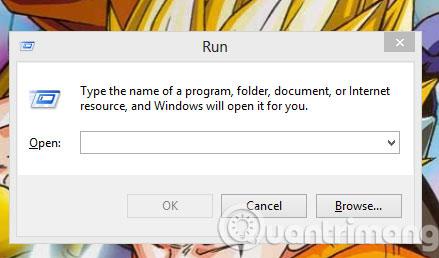
Коли нам потрібно швидко відкрити програму в Windows, ми часто використовуємо комбінації клавіш. Однак мало хто знає, що існує ще один спосіб - скористатися командою «Виконати». У програмі «Виконати» є багато команд для відкриття різних програм у Windows, але найпоширенішими є 5 команд для відкриття наведених нижче програм. Будь ласка, зверніться.
1. Швидко відкрийте папку «Спільні папки».

Якщо вам потрібно відкрити папку «Спільні папки» , спільну для комп’ютерів у локальній мережі, просто введіть fsmgmt.msc у діалоговому вікні «Виконати».
2. Швидко відкривайте облікові записи користувачів
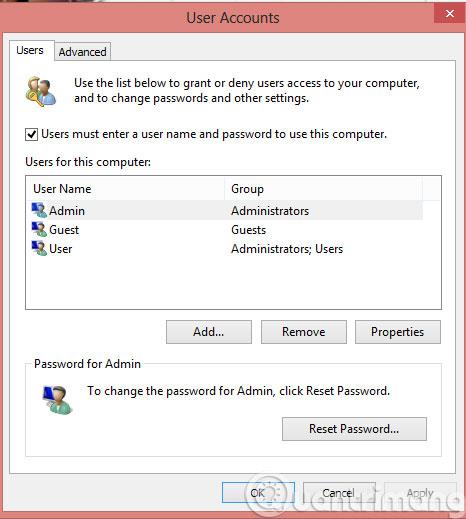
За допомогою облікових записів користувачів адміністратори можуть керувати іншими обліковими записами в Windows. Щоб швидко відкрити облікові записи користувачів , введіть netplwiz у «Виконати».
3. Швидко відкривайте програмні файли
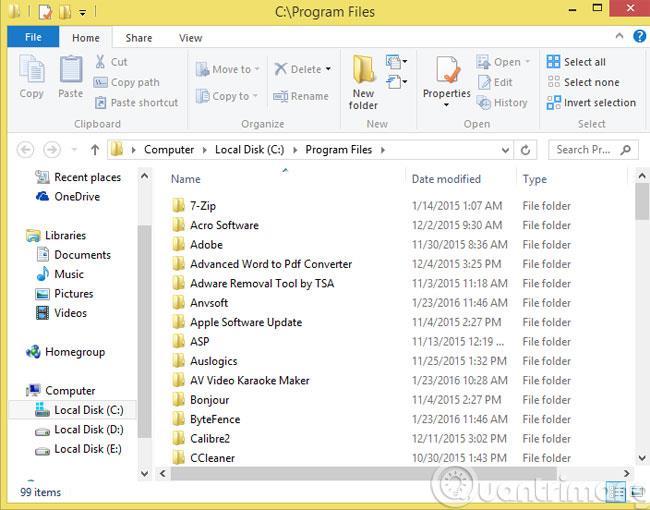
Зазвичай, щоб відкрити Program Files , ми все одно переходимо до диска C (за замовчуванням) у Computer , але є інший швидший спосіб, який полягає в тому, щоб ввести %programfiles% у діалоговому вікні Run.
4. Швидко відкрийте «Керування комп’ютером».
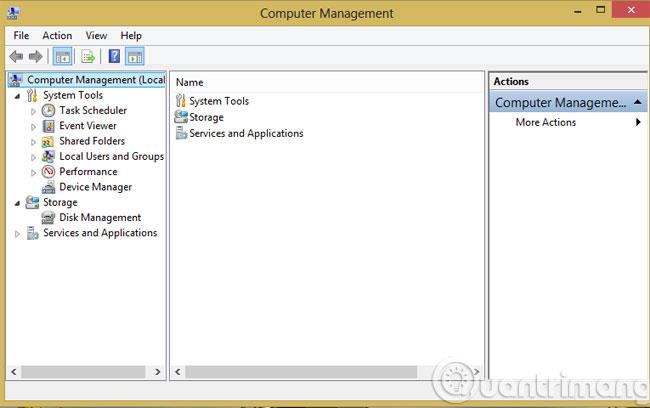
Коли нам потрібно втрутитися в драйвер на комп’ютері, ми відкриємо «Керування комп’ютером» , є дуже швидкий спосіб, введіть compmgmt.msc у «Виконати».
5. Швидко відкрийте Системну інформацію
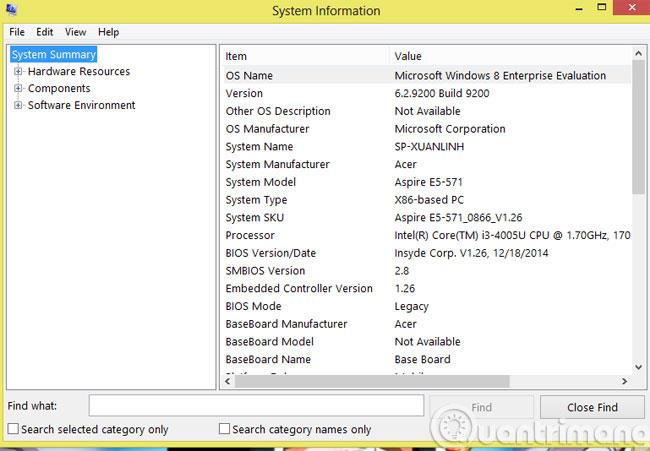
Тут ми можемо отримати всю інформацію про комп’ютер, яким ми користуємося, як апаратне, так і програмне забезпечення. Щоб швидко відкрити системну інформацію , введіть msinfo32 у Run.
Сподіваємось, стаття буде для вас корисною!
Коли Windows відображає помилку «У вас немає дозволу на збереження в цьому місці», це не дозволить вам зберегти файли в потрібні папки.
Сервер Syslog є важливою частиною арсеналу ІТ-адміністратора, особливо коли мова йде про централізоване керування журналами подій.
Помилка 524: Виник тайм-аут – це специфічний для Cloudflare код статусу HTTP, який вказує на те, що з’єднання із сервером закрито через тайм-аут.
Код помилки 0x80070570 є поширеним повідомленням про помилку на комп’ютерах, ноутбуках і планшетах під керуванням операційної системи Windows 10. Однак він також з’являється на комп’ютерах під керуванням Windows 8.1, Windows 8, Windows 7 або раніших версій.
Помилка «синій екран смерті» BSOD PAGE_FAULT_IN_NONPAGED_AREA або STOP 0x00000050 — це помилка, яка часто виникає після встановлення драйвера апаратного пристрою або після встановлення чи оновлення нового програмного забезпечення. У деяких випадках причиною помилки є пошкоджений розділ NTFS.
Внутрішня помилка відеопланувальника також є смертельною помилкою синього екрана, ця помилка часто виникає в Windows 10 і Windows 8.1. Ця стаття покаже вам кілька способів виправлення цієї помилки.
Щоб пришвидшити завантаження Windows 10 і скоротити час завантаження, нижче наведено кроки, які потрібно виконати, щоб видалити Epic із автозавантаження Windows і запобігти запуску Epic Launcher з Windows 10.
Не слід зберігати файли на робочому столі. Існують кращі способи зберігання комп’ютерних файлів і підтримки порядку на робочому столі. Наступна стаття покаже вам ефективніші місця для збереження файлів у Windows 10.
Якою б не була причина, інколи вам доведеться налаштувати яскравість екрана відповідно до різних умов освітлення та цілей. Якщо вам потрібно спостерігати за деталями зображення або дивитися фільм, вам потрібно збільшити яскравість. І навпаки, ви також можете зменшити яскравість, щоб захистити батарею ноутбука.
Ваш комп’ютер випадково прокидається та з’являється вікно з написом «Перевірка оновлень»? Зазвичай це пов'язано з програмою MoUSOCoreWorker.exe - завданням Microsoft, яке допомагає координувати установку оновлень Windows.








